相信已经很少有人用光驱来安装操作系统了,把U盘或移动硬盘制作成系统安装启动盘即可进行操作系统安装。MS酋长之前已经陆续介绍了大量的Win10系统U盘安装盘制作工具,包括:微软官方的......
开启Compact压缩Win10系统文件,为Win10系统盘瘦身
微软在Windows10中引入了Compact压缩功能,该功能类似于Windows 8.1中的wimboot压缩技术,可以有效地压缩系统文件的体积,从而节约系统盘空间,这对于Win10平板电脑或小容量固态硬盘的笔记本电脑来说是很实用的技术。但是通过DISM映像部署和管理工具以Compact压缩方式安装Win10系统并不是每个用户都能轻松掌握的,好在安装完Win10系统之后,我们仍然可以开启Compact压缩功能对Win10系统文件进行压缩,效果一样可以减少系统文件的占用空间。方法如下:
以管理员身份运行命令提示符,输入以下命令:
compact /compactos:always
回车运行,这时会提示“正在压缩OS二进制文件”,耐心等待压缩完成,会提示“已完成对OS二进制文件的压缩。已压缩******个目录中的******个文件。总共******字节的数据保存在******字节中。压缩率为1.7到1。”如图:
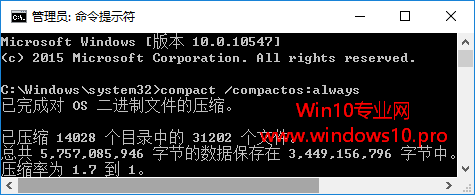
注:Compact压缩基本不会影响系统性能,但可能会产生不易整理的磁盘碎片,所以不建议在机械硬盘上启用Compact压缩。
我们可以比较一下开启Compact压缩前后,Win10系统盘所占用的空间变化。如图:
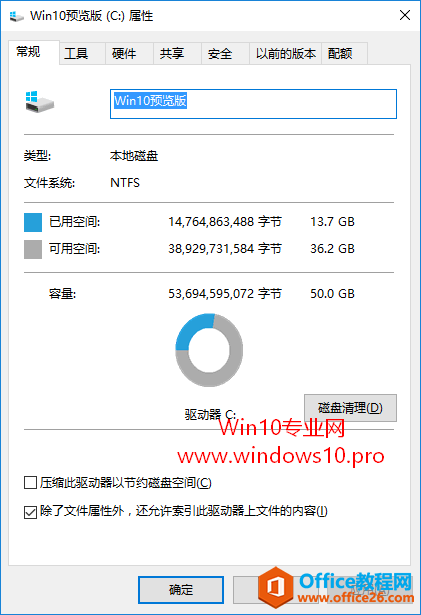
启用Compact压缩前Win10系统盘可用空间
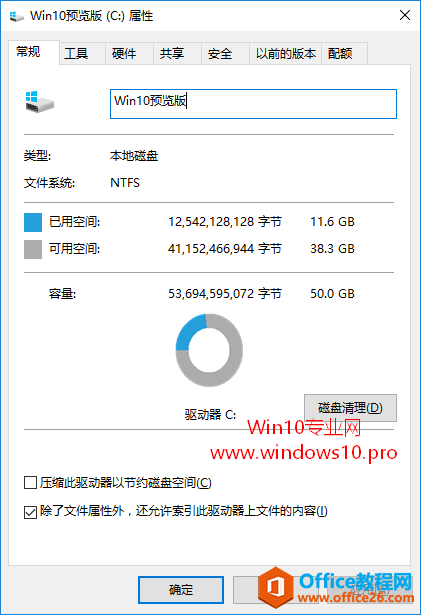
启用Compact压缩后Win10系统盘可用空间
我们可以看到,在开启Compact压缩后,Win10系统文件的占用空间减少了2.1GB,相应的Win10系统盘的可用空间增加了2.1GB,为系统盘瘦身的效果还是很明显的。
如果以后你想要取消Compact压缩,只需运行以下命令即可:
compact /compactos:never
如果我们不清楚当前系统是否已经启用Compact压缩,那么可以运行以下命令查询当前系统的压缩状态:
compact /compactos:query
标签: Win10系统盘瘦身
相关文章
- 详细阅读
-
如何为Win10家庭版开启组策略编辑器功能详细阅读

经常访问Win10专业网的朋友在看到需要编辑组策略的文章时,会发现,每一个教程都提供了两种方法:方法一是配置组策略;方法二是修改注册表。而两种方法的效果则是相同的。之所以这样,......
2022-04-19 316 组策略编辑器
-
Win10下如何使用DISM命令修复Windows映像详细阅读

DISM工具是一个部署映像服务和管理工具,已经陆续分享了一些DISM工具应用技巧。实际上使用DISM工具还可以修复损坏的Windows映像,下面我们来看一下微软官方的使用DISM工具修复Windows映像教程:......
2022-04-19 55 DISM命令 修复Windows映像
- 详细阅读
- 详细阅读



